专业文档往往需要页眉页脚等美观的装饰元素才能更加完美。在Word 2010中,您不必担心设计漂亮的页眉和页脚。内置的“页眉样式库”和“页脚样式库”为您提供了丰富的选择。
1.打开Word 2010文档,单击插入选项卡的页眉和页脚选项组中的页眉按钮打开页眉样式库,单击页脚按钮打开页脚样式库。
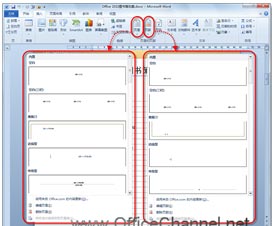
2.要快速为文档添加页眉或页脚,只需在相应的样式库中选择并单击所需的样式。
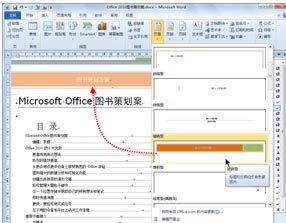
3.如果样式库中预定义的样式不能满足您的实际需要,可以双击文档中的页眉或页脚区域,快速进入编辑状态,这样您就可以自己设计相应的内容了。
您也可以使用页眉和页脚工具的设计上下文选项卡来设计其他选项。
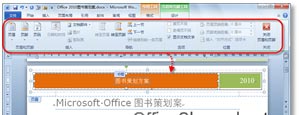
这就是边肖今天与你分享的全部内容。Word 2010内置的页眉页脚样式库可以制作出漂亮的页眉页脚。希望对你有帮助。如果想获得更多word教程,请继续关注我们的系统世界。
版本推荐
微软Word2010绿色破解版



